2. Schließe das Onboarding des Geräts ab
Table of Contents
Willkommen zu Schritt 2 deiner DISH Pay Now Onboarding-Reise! In dieser Anleitung zeigen wir dir, wie du dein DISH Pay Now-Gerät einrichtest. Bitte nimm dir für die nächsten Schritte 30 Minuten Zeit.
Erste Schritte mit deinem DISH Pay Now-Gerät
- Packe dein DISH Pay Now-Gerät aus
Packe dein Gerät zur Vorbereitung für die Einrichtung vorsichtig aus.
- Lade dein DISH Pay Now-Gerät auf
Lade dein Gerät auf, indem du es mit dem mitgelieferten USB-A-auf-USB-C-Kabel an eine Stromquelle anschließt oder es auf die mitgelieferte Ladestation legst.
- Schalte dein DISH Pay Now-Gerät ein
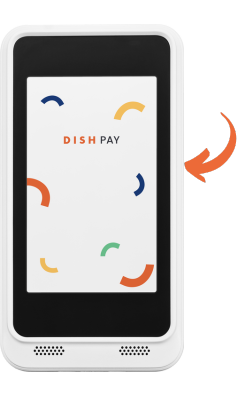
Schritt-für-Schritt-Anleitung:
 |
 |
 |
 |
 |
 |
 |
 |
 |
 |
 |
 |
 |
 |
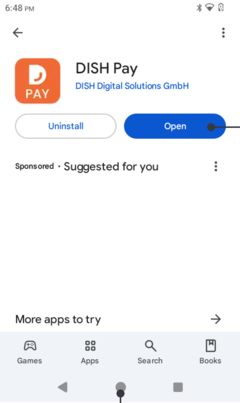 |
 |
 |
 |
 |
 |
 |
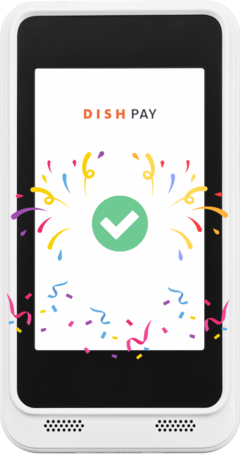 |
Herzlichen Glückwunsch! Die Einrichtung deines DISH Pay Now-Geräts ist abgeschlossen und du kannst mit der Annahme von Zahlungen beginnen! drücke hier, um zum letzten Schritt deiner DISH Pay Now-Einführung zu gelangen.
🎓 Herunterladbare PDF
Häufig gestellte Fragen
Was ist, wenn ich kein Google-Konto habe?
Falls du noch kein Google-Konto zum Einrichten deines Geräts hast, findest du hier eine kurze Anleitung zum Erstellen eines eigenen Google-Kontos: Wie erstelle ich mein eigenes Google-Konto für DISH Pay Now?
Muss ich beim Einrichten eines Google-Kontos ein privates oder geschäftliches Konto auswählen?
Die Einrichtung des Google-Kontos ist lediglich notwendig, um sicherzustellen, dass du mit deinem DISH Pay Now Gerät Zugriff auf notwendige Updates erhältst. Dein Google-Konto hat allerdings nichts mit der Zahlungsabwicklung und der Nutzung von DISH Pay Now zu tun. Daher spielt es keine Rolle, welche Art von Google-Konto du verwendest.
Warum brauche ich ein Google-Konto?
Um sicherzustellen, dass du im App Store angemeldet bist und die neuesten Updates für die DISH Pay App erhältst.
Warum brauche ich einen Geräte-PIN-Code ?
Die Behörden verlangen, dass ein Mobilgerät, das Zahlungen akzeptiert, über einen aktiven PIN-Code zum Entsperren des Geräts verfügen muss. Du musst sicherstellen, dass der PIN-Code des Geräts von Anfang an eingerichtet ist und aktiv bleibt, um die DISH Pay App verwenden zu können.
Deine Transaktionen werden abgelehnt, wenn du den PIN-Code des Geräts deaktivierst. Du musst zu den Einstellungen deines Mobilgeräts zurückkehren und einen neuen Code aktivieren. Hierfür gehe zu Einstellungen > Sicherheit & Datenschutz > Bildschirmsperre.
Ist zur Nutzung des Geräts eine Internetverbindung erforderlich?
Für Echtzeit-Zahlungstransaktionen ist eine Internetverbindung erforderlich. Stelle sicher, dass es mit deinem WLAN-Netzwerk verbunden ist.
Im unwahrscheinlichen Fall eines Problems mit meinem Gerät, was soll ich tun?
Bitte wende dich an DISH Support. Wir werden dein Problem entsprechend lösen.
Wir möchten dein Feedback
Deine Meinung ist uns wichtig. Hat dir dieses Tutorial gefallen? War es hilfreich? Bewerte es mit den Emojis unten.